Crusader Kings 3 Crash dan Tidak Akan Diluncurkan [DIPERBAIKI]
Diterbitkan: 2022-10-19Tutorial mendetail tentang cara memperbaiki masalah crash Crusader Kings 3 pada Windows 11, 10, 8, 7. Baca seluruh artikel untuk informasi lengkap.
Apakah Anda suka bermain game pedang? Jika ya, maka Crusader Kings 3 adalah pilihan yang sangat baik untuk dimainkan. Dikembangkan oleh Paradox Development Studio dan Lab42, game ini cukup populer di kalangan pengguna PC, dan juga mendapat tanggapan luar biasa dari orang-orang di seluruh dunia.
Meskipun demikian, ada keluhan di beberapa forum game di mana para pemain mengeluh tentang Crusader Kings 3 yang mogok di PC. Ini benar-benar membuat frustrasi. Tapi, untungnya, ada beberapa solusi yang bisa diterapkan untuk menghilangkan ketidaknyamanan ini. Dalam posting blog ini, kami akan menjelaskan taktik terbaik untuk memperbaiki masalah mogok. Tapi sebelum kita lanjut ke tips & triknya, mari kita pahami dulu, 'apa penyebab Crusader Kings 3 crash'.
Mengapa Crusader Kings 3 Crash atau Tidak Diluncurkan?
Berikut adalah beberapa alasan umum mengapa Crusader Kings 3 tidak terbuka di PC Windows.
- Driver grafis yang kedaluwarsa, rusak, atau hilang.
- Bug game acak & tak terduga.
- File game yang rusak.
- Menggunakan versi lama dari permainan.
- Masalah perangkat keras.
- Kurangnya izin & sumber daya sistem.
Coba Solusi Ini untuk Memperbaiki Crashing Crusader Kings 3 Di PC Windows
Tercantum di bawah ini adalah beberapa solusi yang diuji dan dicoba yang dapat Anda gunakan untuk memperbaiki masalah crash Crusader Kings 3 pada Windows 11, 10 PC. Namun, Anda tidak perlu menggunakan semuanya, cukup turunkan sampai Anda menemukan solusi terbaik untuk Anda. Sekarang, tanpa basa-basi lagi, mari kita mulai!
Solusi 1: Buka Game dari Folder Instalasi
Jika Anda menghadapi crash saat memainkan game kelas atas, itu mungkin terjadi karena kompatibilitas. Membuka game dari folder instalasinya dapat membantu Anda memperbaiki masalah. Berikut adalah cara melakukannya:
Langkah 1: Buka File Explorer .
Langkah 2: Kemudian, klik This PC , dan pilih Windows (C :) .
Langkah 3: Luncurkan folder Program Files (x86). Selanjutnya, klik Steam > Steamapps > folder umum > Crusader Kings 3 > binari.
Langkah 4: Setelah itu, cari ck3.exe di folder binari dan klik dua kali pada yang sama untuk membuka game.
Sekarang, periksa apakah crash Crusader Kings 3 telah teratasi. Jika tidak, lanjutkan ke perbaikan berikutnya.
Baca Juga: Cara Memperbaiki Masalah Teardown Terus Menerjang PC Windows
Solusi 2: Perbarui Driver Grafis Anda
Masalah seperti game mogok, tertinggal, atau tidak diluncurkan terutama terjadi ketika driver grafis Anda rusak atau kedaluwarsa. Oleh karena itu, penting untuk memperbarui driver dari waktu ke waktu untuk menghindari masalah saat bermain game.
Anda dapat memperbarui driver secara manual atau otomatis. Metode manual sedikit memakan waktu dan membutuhkan pengetahuan komputer dasar. Jadi, kami sarankan menggunakan Bit Driver Updater untuk memperbarui driver sistem secara otomatis, dalam waktu singkat.
Bit Driver Updater memindai PC Anda secara mendalam untuk mencari driver yang rusak, usang, atau bermasalah, dan kemudian menyediakan driver baru juga. Alat ini hanya menyediakan driver yang teruji dan bersertifikat WHQL. Meskipun versi gratis Bit Driver Updater berfungsi dengan baik, versi pro-nya hanya membutuhkan 2 klik mouse untuk menginstal semua pembaruan driver terbaru. Selain itu, Bit Driver Updater versi pro hadir dengan sistem dukungan teknis 24/7 dan jaminan uang kembali 60 hari penuh.
Untuk menggunakan Bit Driver Updater, Anda harus mengunduhnya terlebih dahulu. Anda dapat melakukannya secara gratis dari tombol yang diberikan di bawah ini.
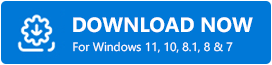
Setelah diunduh, klik dua kali file yang dapat dieksekusi dan ikuti instruksi pengaturan untuk menyelesaikan instalasi dengan sukses. Setelah menginstal perangkat lunak, cukup gunakan prosedur yang dibagikan di bawah ini untuk memperbarui driver dengan cara ini.
Langkah 1: Luncurkan Bit Driver Updater.
Langkah 2: Klik Pindai . 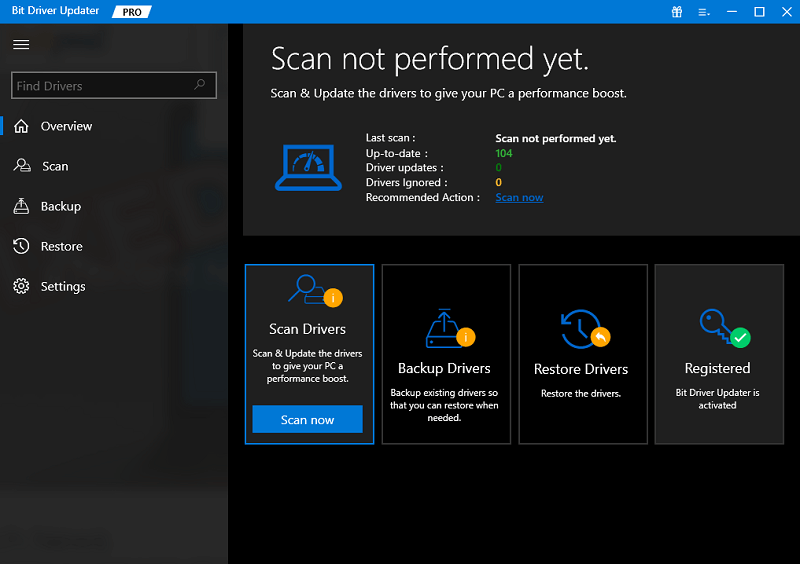

Langkah 3: Tunggu pemindaian selesai.
Langkah 4: Dari hasil pemindaian, temukan driver grafis yang sudah ketinggalan zaman dan klik tombol Perbarui Sekarang yang ditampilkan di sebelahnya. Dan, jika Anda ingin menginstal pembaruan driver lain juga termasuk driver grafis, maka Anda perlu mengklik tombol Perbarui Semua. 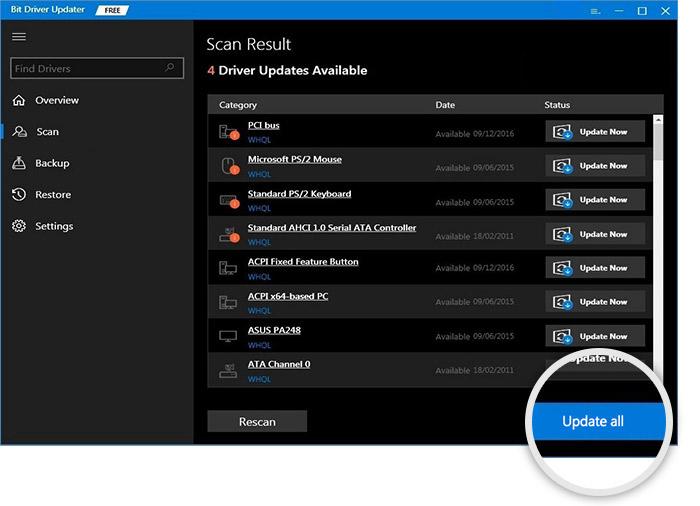
Namun, untuk fitur ini, Anda perlu mengupgrade ke versi Pro dari Bit Driver Updater.
Setelah Anda memperbarui driver grafis usang Anda, reboot sistem Anda agar driver yang baru saja diinstal dapat diterapkan. Setelah selesai, coba buka game Anda lagi untuk melihat apakah masalah telah teratasi. Lanjutkan dengan solusi lain jika Crusader Kings 3 mogok atau tidak dapat diluncurkan tetap ada.
Baca Juga: [Fixed] COD: Vanguard Terus Crash di PC
Solusi 3: Jalankan Game dalam Mode Administrator
Jika Anda menghadapi crash biasa saat bermain Crusader Kings 3, meluncurkan game dalam mode admin dapat membantu Anda. Anda dapat melakukan hal yang sama dengan mengikuti langkah-langkah di bawah ini:
Langkah 1: Di desktop Anda, temukan pintasan Crusader Kings 3 dan klik kanan padanya.
Langkah 2: Pilih Properti . 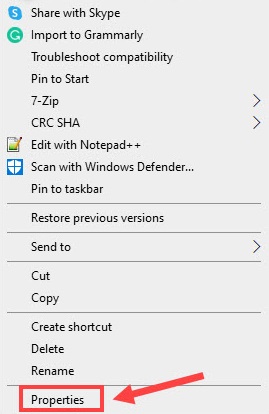
Langkah 3: Buka tab Kompatibilitas dan centang kotak sebelum Jalankan program ini sebagai administrator . 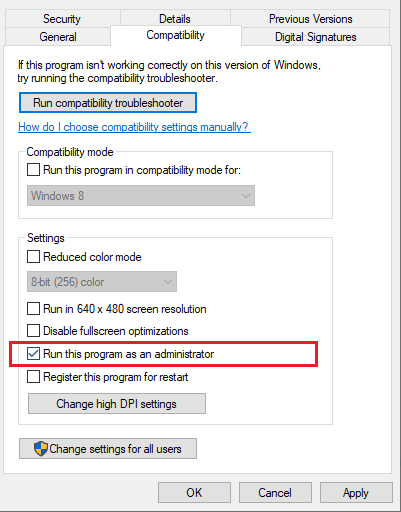
Langkah 4: Terakhir, klik Terapkan dan OK untuk menyimpan perubahan baru.
Setelah itu, jalankan game Anda untuk menguji masalahnya. Jika crash Crusader Kings 3 masih tetap sama seperti sebelumnya, maka coba perbaiki lagi.
Baca Juga : Cara Mengatasi God of War Terus Crash di PC Windows
Solusi 4: Verifikasi File Game
File game yang terinstal di sistem Anda adalah alasan lain mengapa Crusaders Kings 3 mogok di PC. Ketika file-file ini hilang atau rusak, Anda dapat menghadapi masalah mogok atau tidak diluncurkan saat bermain game. Untuk mengatasi ini, Anda perlu memeriksa integritas file game Anda. Di bawah ini adalah cara melakukannya:
Langkah 1: Aktifkan Steam Launcher dan klik tab Library untuk melihat daftar semua game yang diinstal di PC Anda.
Langkah 2: Temukan dan klik kanan Crusader Kings 3. Kemudian, klik Properties untuk melanjutkan.
Langkah 3: Sekarang, pilih tab LOCAL FILES dari panel kiri.
Langkah 4: Setelah itu, klik opsi Verifikasi Integritas file game . 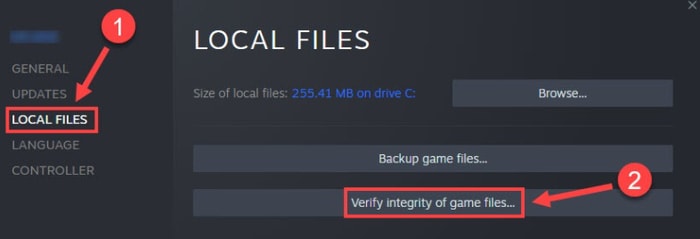
Bersabarlah dan tunggu proses verifikasi selesai. Setelah selesai, restart sistem Anda. Luncurkan game lagi untuk memeriksa apakah Crusader Kings 3 mogok di PC sudah diperbaiki. Jika tidak, lanjutkan ke perbaikan terakhir.
Baca Juga: Cara Mengatasi Dread Hunger Terus Menerjang di Windows
Solusi 5: Instal ulang Game
Jika tidak ada yang membantu dari saran di atas, maka Anda dapat mencoba menghapus & menginstal ulang game. Ini akan membantu Anda memperbaiki banyak masalah termasuk game yang mogok. Berikut adalah cara memperbaiki Crusader Kings 3 yang mogok di PC menggunakan taktik ini.
Langkah 1: Tekan tombol Windows dari keyboard Anda dan cari aplikasi Crusader Kings 3.
Langkah 2: Klik kanan pada game dan pilih Uninstall.
Langkah 3: Ketika sebuah jendela muncul, klik Uninstall lagi.
Langkah 4: Setelah itu, gunakan perintah Windows + E untuk membuka File Explorer.
Langkah 5: Klik dua kali pada Dokumen dan kemudian Paradox Interactive.
Langkah 6: Sekarang, hapus seluruh folder Crusader Kings 3.
Langkah 7: Kunjungi situs web resmi gim atau platform gim Anda seperti Steam untuk mengunduh dan menginstal gim lagi.
Setelah diinstal, luncurkan kembali game di PC Anda untuk menguji masalahnya. Ini akan memperbaiki masalah 'Raja Tentara Salib 3 tidak akan diluncurkan'.
Baca Juga: Cara Memperbaiki Starcraft 2 Crashing di Windows
Crusader Kings 3 Crashing di PC Windows: DIPERBAIKI
Kami harap Anda sekarang dapat menikmati pengalaman bermain game yang lebih baik. Yang disebutkan di atas adalah beberapa solusi potensial yang dapat dipertimbangkan untuk memperbaiki Crusader Kings 3 mogok pada Windows 11, 10, atau versi yang lebih lama.
Jangan ragu untuk menyampaikan pertanyaan, keraguan, atau saran Anda lebih lanjut di panel komentar di bawah. Jika Anda merasa panduan pemecahan masalah ini bermanfaat dan ingin membaca lebih lanjut tentang teknologi, & masalah teknis, berlanggananlah Newsletter kami. Selain itu, Anda dapat mengikuti kami di Facebook, Twitter, Instagram, dan Pinterest.
